爱奇艺极速版怎么关闭广告 关闭广告操作方法
原创想要在爱奇艺极速版中畅享无广告的观影体验吗?别烦恼,php小编香蕉已经悉心整理了分步指南,帮你轻松关闭广告。了解关闭广告背后的缘由和步骤,让你的爱奇艺使用体验更上一层楼。继续阅读我们的详细指南,告别广告烦恼,尽享精彩内容。

关闭广告方法
1、在手机打开【爱奇艺极速版】。
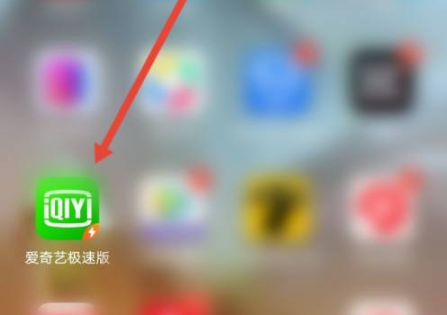
2、进到页面点【我的】。
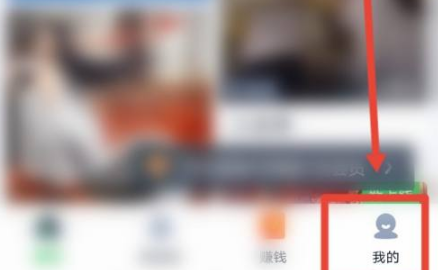
3、进入我的页面点【设置】。
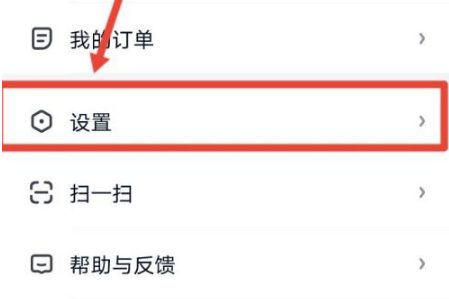
4、在设置点击【隐私】
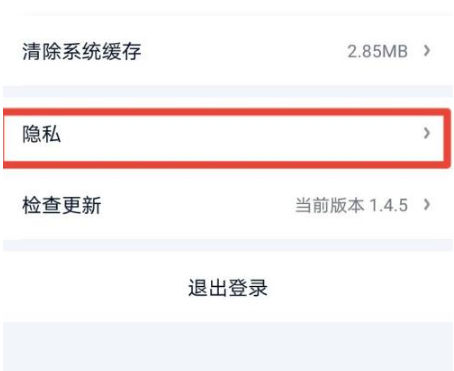
5、进入隐私点击【隐私设置】。
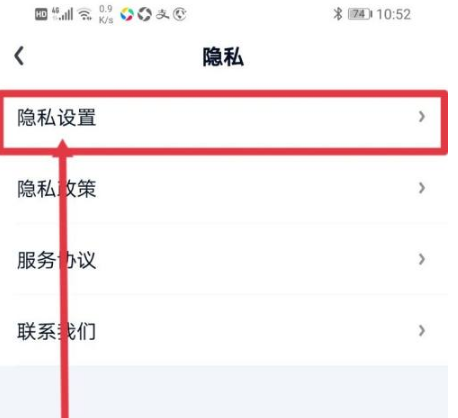
6、来到隐私点【其他数据设置】。
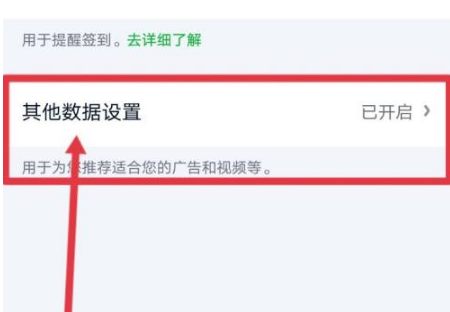
7、进下一步,然后把【允许爱奇艺根据合作伙伴数据展示广告】的按钮关闭即可。
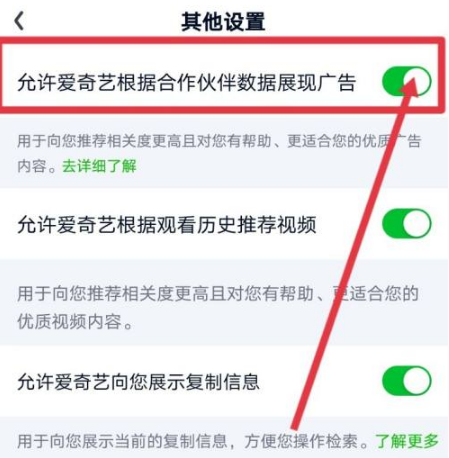
以上就是爱奇艺极速版怎么关闭广告 关闭广告操作方法的详细内容,更多请关注IT视界其它相关文章!
上一篇:木筏求生如何让船加快速度 木筏求生航海技巧 下一篇:真快乐app在哪办理会员
 IT视界
IT视界





 豫公网安备41012202000391号
豫公网安备41012202000391号